
Как да видите историята на "Yandex.Bauser"?
Статията ще ви каже как да видите историята в Yandex.Brazseur, включително дистанционно.
Всеки браузър, чрез който посещавате различни сайтове в интернет, запазва историята на такива посещения, т.е. Многобройни стари адреси и препратки към ресурсите. Тези адреси могат да се съхраняват гладко, колкото да го зададете в настройките.
Тази функция е доста полезна, ако често се прилагате към предварително затворените сайтове, които не са включени в отметките.
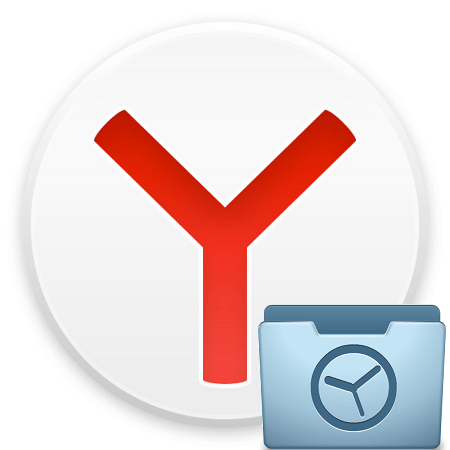
Как да отворите история в Yandex.Browser и го върнете след премахване?
По същия начин можете да наблюдавате както историята на изтеглянията ви. Благодарение на това, всичко, което сте изтеглили от интернет, ще се съхраняват в историята на браузъра, ще знаете коя папка да извърши едно или друго натоварване.
В днешния преглед научаваме как да разгледаме историята " Yandex.bauser."И как да възстановим историята в" Yandex.Browser- След отстраняване.
Разглеждаме историята в Yandex.Browser
Така че за да отворите историята " Yandex.bauser.", Направете следното:
- Стартирайте браузъра, кликнете в горното дясно меню на иконата за паралелни линии (" Меню"), В прозореца, който се отваря, отидете на елемента" История"И след това отново в" История».
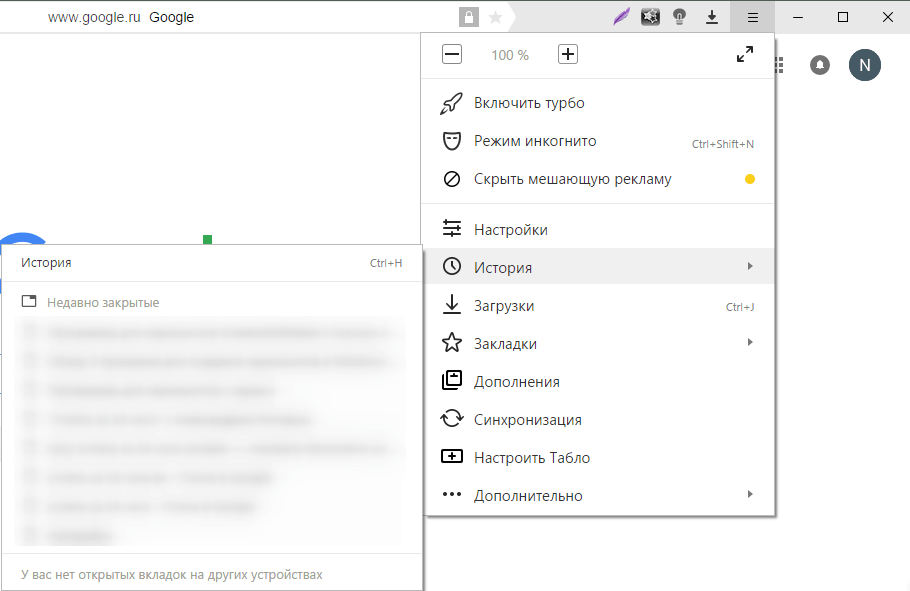
Как да отворите история в Yandex.Browser и го върнете след премахване?
- Ще отворите прозорец със списък с всички адреси на сайтове или страници, които преди това сте посетили. Всички сайтове са сортирани по време на посещенията си от по-късно на върха до по-рано по-долу. На долния етаж също имат елемент " По-рано", Когато кликнете върху който списъкът е сортиран в низходящ ред.
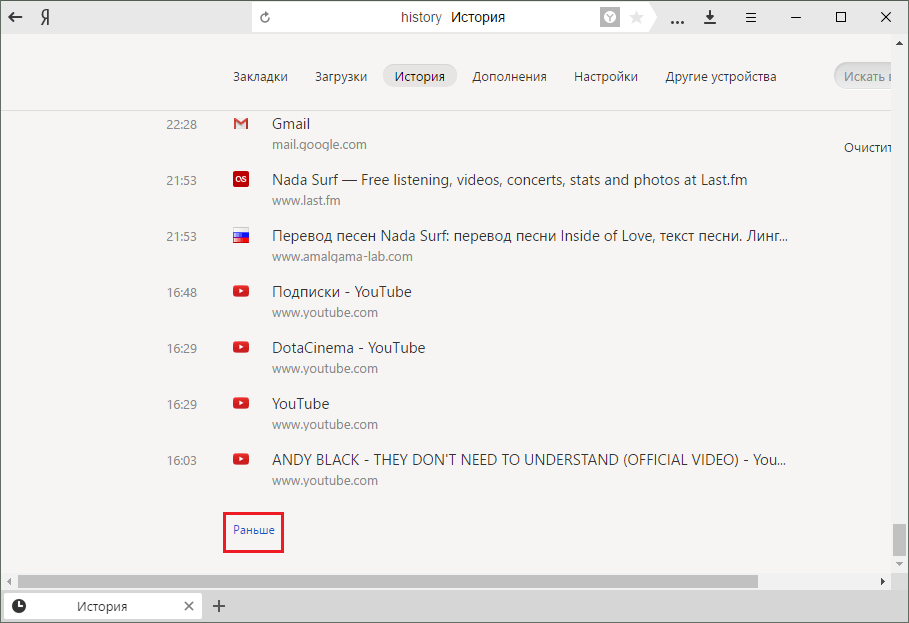
Как да отворите история в Yandex.Browser и го върнете след премахване?
- В горната дясна част на прозореца има низ за търсене. Ако списъкът е твърде голям и не можете да намерите необходимата страница, след това въведете тематичната дума в търсачката (ако сайт за времето е за времето, след това влезте в времето). След това списъкът се сортира според заявката ви.
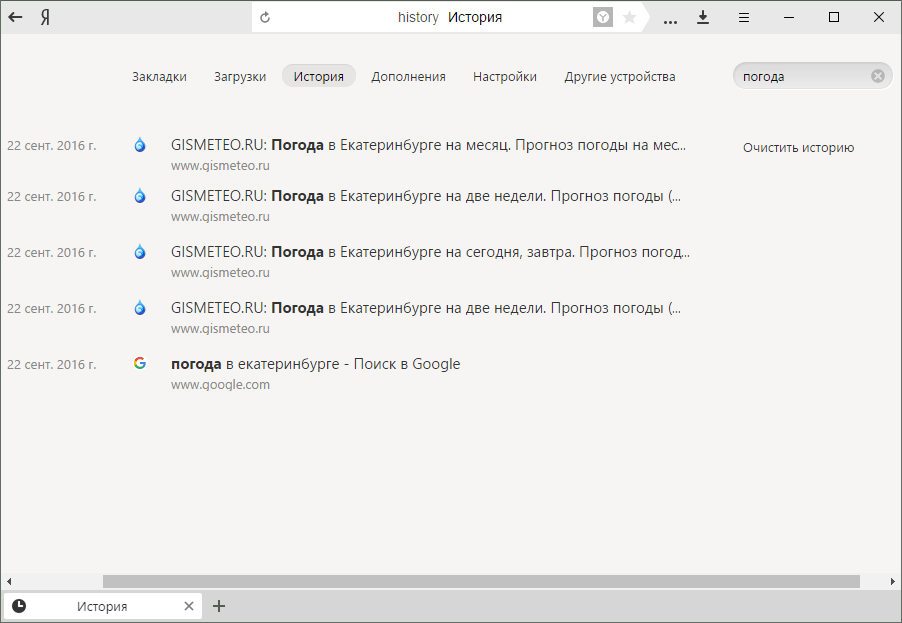
Как да отворите история в Yandex.Browser и го върнете след премахване?
- Когато задръжте курсора на мишката на всеки сайт от списъка, стрелката е активирана, когато кликнете върху която можете допълнително да отворите цялата история от този уебсайт или да изтриете връзка от списъка.
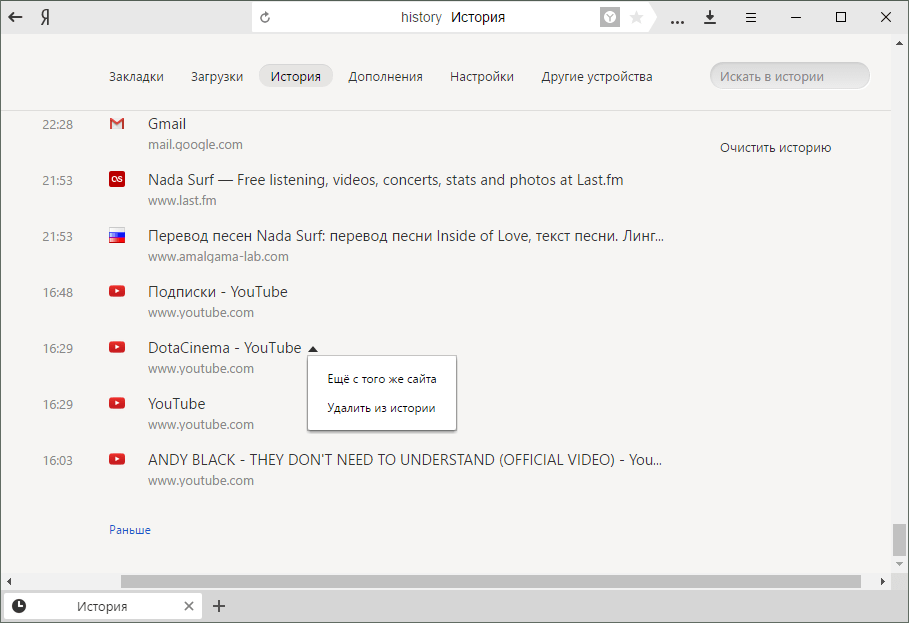
Как да отворите история в Yandex.Browser и го върнете след премахване?
- Ако искате да видите историята на изтеглянето, да се върнете към менюто на браузъра и в прозореца, който се отваря, кликнете върху " Изтегляния».
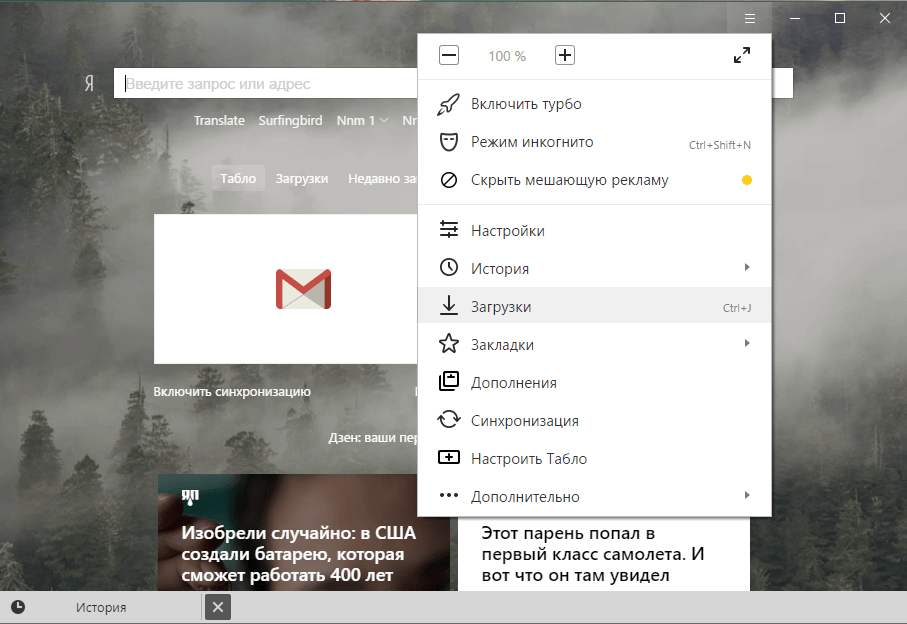
Как да отворите история в Yandex.Browser и го върнете след премахване?
- Ще отворите отново прозореца, но вече с списък за изтегляне. Списъкът ще бъде сортиран и както в предишния случай.
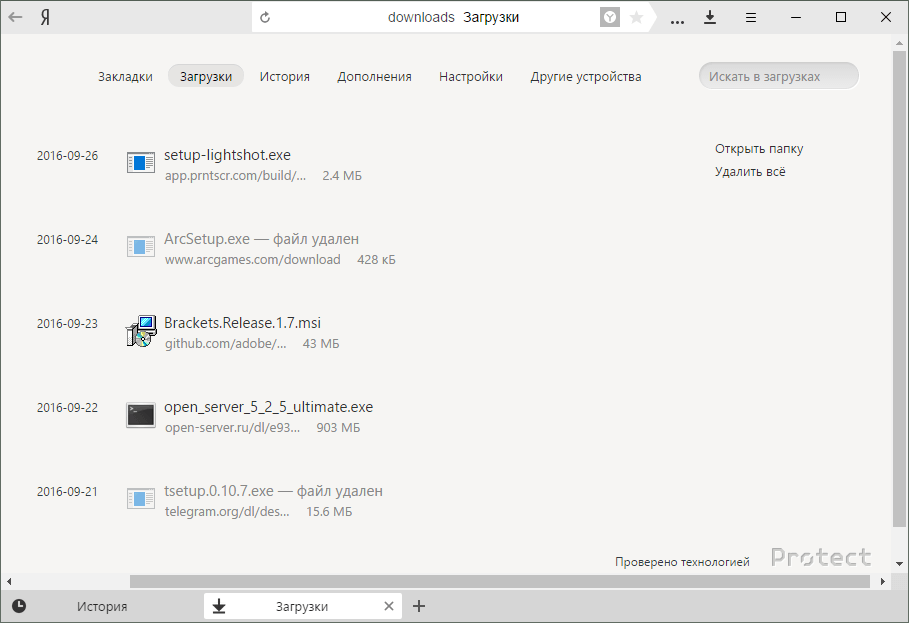
Как да отворите история в Yandex.Browser и го върнете след премахване?
- Но когато задържите курсора на мишката, за да изтеглите от списъка и кликнете върху стрелката, ще видите прозорец с по-широко меню. Тук можете да отворите изтегления файл, да го намерите в папката за изтегляне, да изтеглите отново, копирайте връзката към нея и т.н.
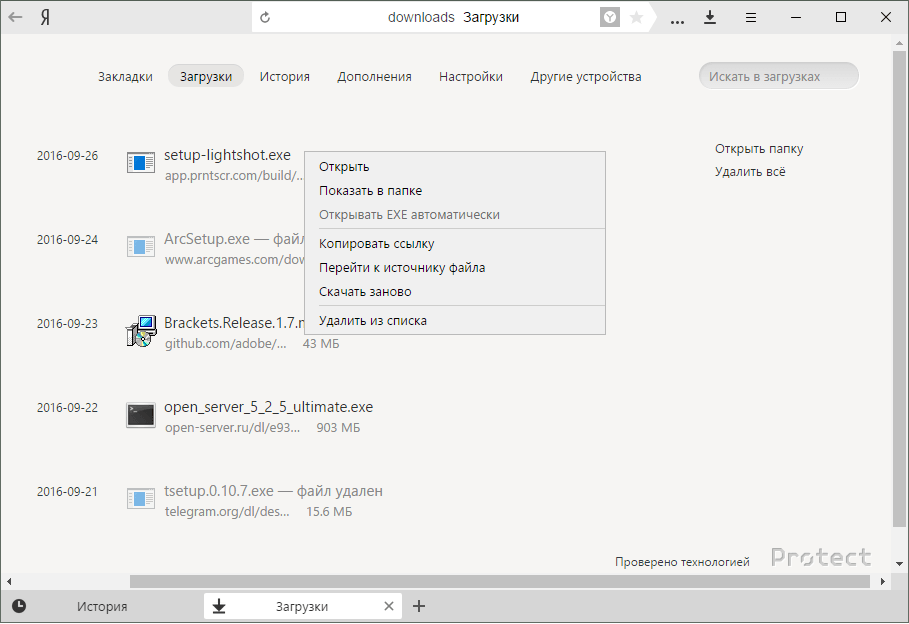
Как да отворите история в Yandex.Browser и го върнете след премахване?
Разглеждаме дистанционната история в Yandex.Browser
Случва се, че потребителят напълно премахва историята, като я разглежда чрез външно цифрово боклук в компютъра, но един ден спешно трябва да намери предишен посетен сайт. В този случай трябва да възстановим историята, за която има поне три начина.
Първият начин. Ние използваме кеш паметта
Ако потребителят премахва историята на браузъра, но не докосва кеша, тогава той има възможност да я възстанови отново. За да направите това, трябва да отворите браузъра, въведете адресната лента " браузър: // кеш- И преминете през него. След това отваря прозореца, както е посочено в екрана. Тук ще бъде списък с предишни посетени места. Вярно е, че този списък няма да бъде завършен:
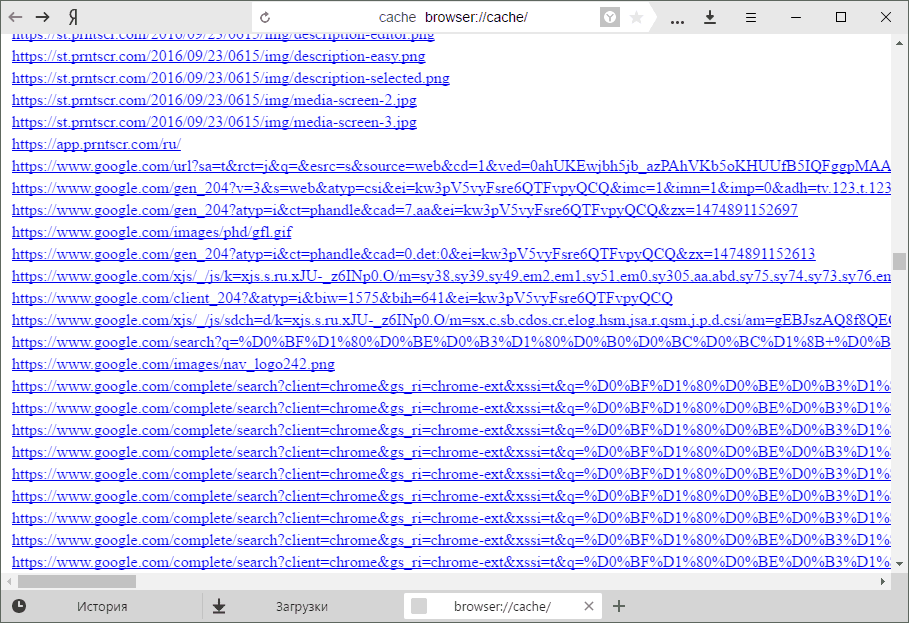
Как да отворите история в Yandex.Browser и го върнете след премахване?
Вторият начин. Използваме възможностите на операционната система
Възможно е да се възстанови историята на браузъра с по-радикален метод. Например, използвайте възстановяването на системата до по-ранни състояния. С този процес всичките ви файлове, документи и друга информация ще бъдат запазени, освен това, винаги можете да се върнете обратно към предишното състояние.
За да възстановите системата, направете следното:
- Отидете на " Контролен панел"Чрез менюто" Start.»
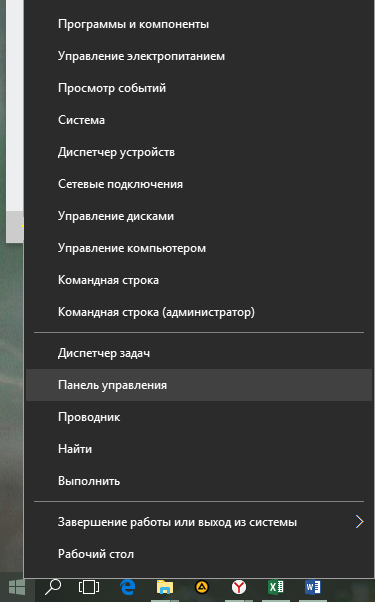
Как да отворите история в Yandex.Browser и го върнете след премахване?
- След това в нов прозорец в горния десен ъгъл, ние зададохме изгледа на изгледа " Малки значки", Както е показано на екрана и намерете елемента" Възстановяване».
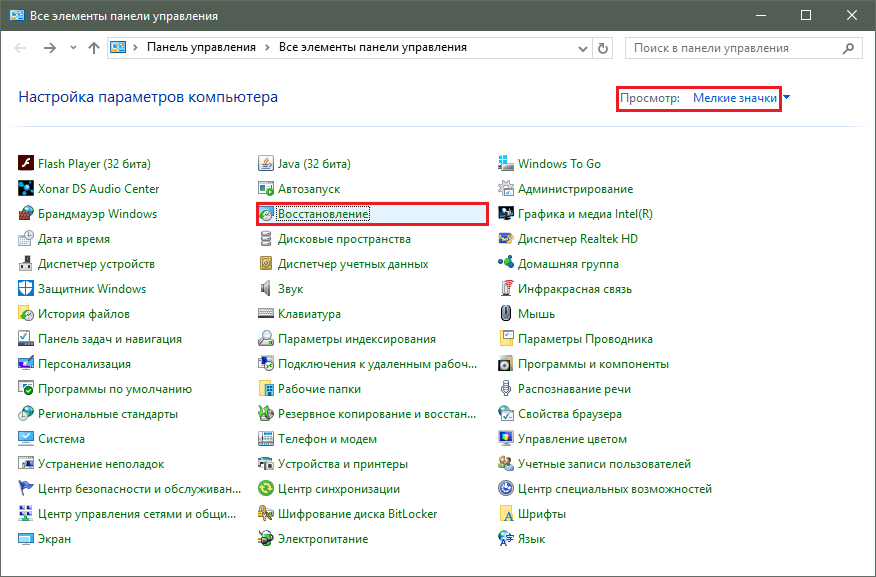
Как да отворите история в Yandex.Browser и го върнете след премахване?
- Стартирайте възстановяването на системата. След това ще бъдете подканени да изберете датата на възстановяване и други параметри. След това трябва да започне процесът, който ще започне, компютърът ще се рестартира и ще провери историята на браузъра ви.
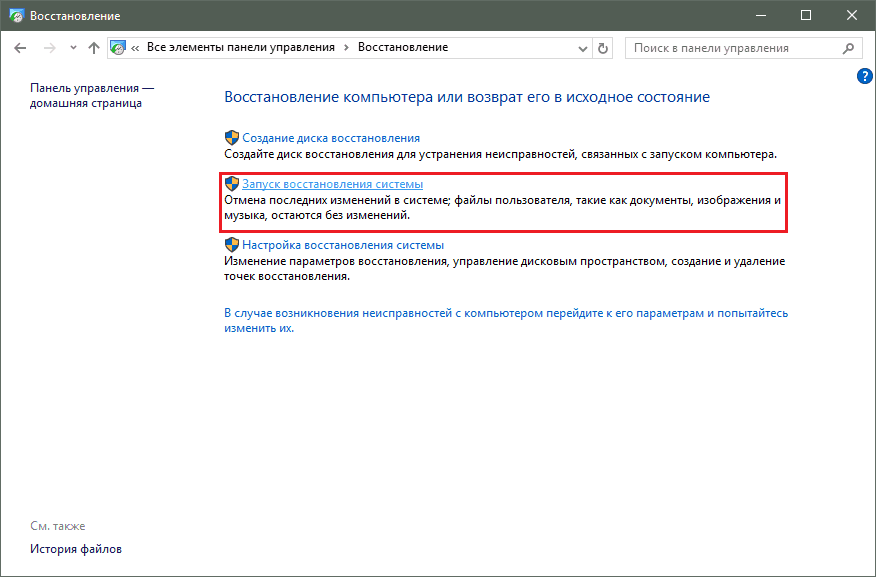
Как да отворите история в Yandex.Browser и го върнете след премахване?
Трети път. Използвайте програми от трети страни
Когато изтриете това или тази информация за компютъра и необходимостта да я възстановите отново, потребителите да куят до помощ от специални програми. Тези програми за възстановяване на данни, разбира се, няма да се върнат абсолютно всичко, което искате. Например, много медийни файлове вече ще бъдат загубени завинаги.
Но текстови файлове и данни като история на браузъра все още можете да бъдат възстановени. Ще ви посъветваме да го изтеглите. сайт. Една от тези програми - " R-Studio." Инсталирайте тази програма на компютъра и използвайте нашата инструкция Чрез неговото използване.
